Acesso ao Sistema (Zona Eleitoral - TRE - TSE)
Consulta Pública Unificada - PJe
Clique nos links abaixo para acessar algumas outras funções do sistema:
Implantação no 1º grau - Zonas Eleitorais
O Tribunal Regional Eleitoral da Bahia, através da Portaria nº 198, de 30 de maio de 2019 , tornou obrigatória a utilização do Processo Judicial Eletrônico - PJE para a propositura e tramitação das ações de competência das Zonas Eleitorais, a partir de 20 de agosto de 2019 , conforme cronograma estipulado pelo TSE.
Implantação no 2º grau - Tribunal
O Tribunal Regional Eleitoral da Bahia, em sessão de 22/05/2017, aprovou a Resolução Administrativa nº 04, de 22 de maio de 2017 , que estabelece a implantação do Processo Judicial Eletrônico (PJe), no 2º grau de jurisdição, a partir de 23 de agosto de 2017 , sendo o seu uso obrigatório para a propositura e tramitação nas seguintes Classes Processuais:
- Ação Cautelar (AC)
- Ação de Impugnação de Mandato Eletivo (AIME)
- Ação de Investigação Judicial Eleitoral (AIJE)
- Ação Rescisória (AR)
- Conflito de Competência (CC)
- Consulta (CTA)
- Criação de Zona Eleitoral ou Remanejamento (CZER)
- Exceção (Exc)
- Habeas Corpus (HC)
- Habeas Data (HD)
- Instrução (Inst)
- Mandado de Injunção (MI)
- Mandado de Segurança (MS)
- Petição (Pet)
- Prestação de Contas (PC)
- Processo Administrativo (PA)
- Propaganda Partidária (PP)
- Reclamação (RCL)
- Recurso Contra Expedição de Diploma (RCED)
- Registro de Órgão de Partido Político em Formação (ROPPF)
- Representação (RP)
- Suspensão de Segurança (SS)
- Coincidência* (CO)
- Direitos Políticos* (DP)
- Regularização de Situação do Eleitor* (RS)
* Classe exclusiva da Corregedoria
Veja as novas Classes Processuais tornadas obrigatórias por portaria do TSE
Downloads
Ferramentas úteis
- PDF Split And Merge (PDF SAM) - Serve para dividir um arquivo em formato PDF em partes menores.
- MP4Box (vídeo) - Serve para conversão e particionamento de arquivos de vídeo para diferentes formatos.
- Format Factory (áudio) - Serve para conversão de arquivos de vídeo para diferentes formatos.
- 7Zip - Serve para compactação/descompactação.
Normas e Documentação
Nesta seção, estão relacionados os principais documentos e normas referentes ao Processo Judicial Eletrônico (PJe).
Os arquivos abaixo disponibilizados estão em formato PDF.
LEGISLAÇÃO E NORMAS DO CNJ E TSE
- Lei nº 11.419, de 19 de dezembro de 2006 , que dispõe sobre a informatização do processo judicial.
- Resolução CNJ nº 185, de 18 de dezembro de 2013 , que institui o Sistema Processo Judicial Eletrônico - PJe como sistema de processamento de informações e prática de atos processuais e estabelece os parâmetros para sua implementação e funcionamento.
- Resolução TSE nº 23.447, de 30 de junho de 2015 , que atribui pesos, entre outros, às classes processuais, aos assuntos do processo e à quantidade de partes, visando uniformizar a carga de trabalho dos magistrados no Processo Judicial Eletrônico da Justiça Eleitoral, e define os assuntos processuais que norteiam a autuação de processos na Justiça Eleitoral.
- Resolução TSE nº 23.417, de 11 de dezembro de 2014 , que institui o Processo Judicial Eletrônico (PJe) da Justiça Eleitoral como o sistema informatizado de constituição e tramitação de processos judiciais e administrativos nessa esfera da Justiça, por meio do qual serão realizados o processamento das informações judiciais e o gerenciamento dos atos processuais, e define os parâmetros de sua implementação e funcionamento.
- Resolução TSE nº 22.676, de 13 de dezembro de 2007 , que dispõe sobre as classes processuais e as siglas dos registros processuais no âmbito da Justiça Eleitoral.
- Provimento CGE/TSE nº 7, de 4 de abril de 2016 , que dispõe sobre a implantação do Processo Judicial eletrônico (PJe) na Corregedoria-Geral da Justiça Eleitoral, em procedimentos que especifica, e sobre outras providências.
- Portaria TSE nº 344, de 08 de maio de 2019 , que dispõe sobre a utilização obrigatória do sistema Processo Judicial Eletrônico (PJe) para a propositura e a tramitação das ações de competência das Zonas Eleitorais.
- Portaria TSE nº 866, de 22 de novembro de 2017, que institui sobre digitalização, os formatos e os limites de tamanho dos arquivos permitidos no PJE da Justiça Eleitoral.
- Portaria TSE nº 1.143, de 17 de novembro de 2016 , que dispõe sobre a utilização obrigatória do Processo Judicial Eletrônico (PJe) para a propositura e a inclusão de novas classes processuais.
- Portaria TSE nº 396, de 20 de agosto de 2015 , que dispõe sobre a utilização obrigatória do PJe para a propositura e a tramitação das ações originárias nas classes Ação Cautelar, Habeas Data, Habeas Corpus, Mandado de Injunção e Mandado de Segurança.
- Portaria TSE nº 395, de 20 de agosto de 2015 , que define os formatos e os limites de tamanho dos arquivos permitidos no Processo Judicial Eletrônico no âmbito da Justiça Eleitoral. Revogada pela Portaria nº 866/2017 do TSE.
- Portaria TSE nº 394, de 20 de agosto de 2015 , que define os perfis e as funcionalidades vinculadas ao PJe.
NORMAS DO TRE-BA
- Resolução Administrativa TRE-BA nº 4, de 22 de maio de 2017 , que institui o Processo Judicial Eletrônico (PJe) no âmbito do Tribunal Regional Eleitoral da Bahia e regulamenta seu uso e funcionamento.
- Portaria TRE-BA nº 276, de 30 de julho de 2019 , que altera a Portaria nº 625, de 18 de novembro de 2016, que instituiu o Comitê Gestor Regional do PJe na Justiça Eleitoral.
- Portaria TRE-BA nº 225, de 17 de junho de 2019 , que institui Grupo de Trabalho para continuidade da implantação do Processo Judicial eletrônico (PJe) no âmbito do Tribunal Regional Eleitoral da Bahia e dá outras providências.
- Portaria TRE-BA nº 198, de 30 de maio de 2019 , que dispõe sobre a utilização obrigatória do sistema Processo Judicial Eletrônico (PJe) para a propositura e a tramitação das ações de competência das Zonas Eleitorais do Estado da Bahia.
- Portaria TRE-BA nº 628, de 14 de dezembro de 2017 , que dispõe sobre a utilização obrigatória do Processo Judicial Eletrônico (PJe) para a propositura e a tramitação de novas classes processuais.
- Portaria TRE-BA nº 453, de 22 de agosto de 2017 , que disciplina a organização de documentos e peças processuais do Processo Judicial eletrônico para o peticionamento pelos advogados e dá outras providências.
- Portaria TRE-BA nº 448, de 21 de agosto de 2017 , que regulamenta os procedimentos relacionados ao Plantão Judiciário, mediante a utilização do sistema do Processo Judicial eletrônico (PJe), no âmbito do Tribunal Regional Eleitoral da Bahia.
- Portaria TRE-BA nº 210, de 10 de maio de 2017 , que criou o grupo de trabalho responsável pela coordenação e execução das ações técnicas de implantação do Processo Judicial Eletrônico no âmbito do Tribunal Regional Eleitoral da Bahia.
- Portaria TRE-BA nº 625, de 18 de novembro de 2016 , que instituiu o Comitê Gestor Regional do Processo Judicial Eletrônico do Tribunal Regional Eleitoral da Bahia.
O que é preciso para acessar o ambiente do PJe?
Para acessar o sistema, é necessário que o computador tenha os seguintes requisitos mínimos:
- - Mozilla Firefox (prefencialmente) ou Google Chrome – Recomenda-se a utilização da versão mais recente.
- - Sistemas operacionais recomendados: Linux, MacOS, Debian, Windows XP, 2003, Vista ou 7 (Seven), 8, 8.1, 10, 32 bits ou superior.
- - Acrobat Reader. O download pode ser feito aqui.
- - Java JRE (versão 8 ou mais atual). O download pode ser feito aqui.
- - PJeOffice. O download pode ser feito aqui. Após a instalação do programa, altere o modo de assinatura antes de acessar o sistema. A opção está localizada acima do botão Certificado Digital.
Para verificar qual versão do Java está instalada no computador, siga os seguintes passos:
- - Acesse o menu Iniciar, depois clique em Painel de Controle.
- - Na caixa Pesquisar, digite a palavra java e pressione Enter.
- - Clique no ícone Java, depois no botão Sobre, na primeira aba (Geral) de propriedades do Java.
- - Nessa janela constará qual versão Java está instalada.
É necessário ainda fazer as seguintes verificações:
- - Se o bloqueio de janelas pop-up no Mozilla Firefox está desativado.
- - Se o plug-in do Java no navegador está ativo. Dependendo da versão do Mozilla Firefox, ele pode estar desativado por função automática do navegador. Se for o caso, basta ativá-lo manualmente (Ferramentas >> Complementos).
Como proceder quando, ao tentar assinar digitalmente no PJe, aparecer a mensagem Carregando assinador?
Deve-se verificar se a instalação do drive do certificado digital está correta. Em seguida, instalar o PJe Office em um navegador atualizado, de preferência o Mozilla Firefox.
Quando for acessar o PJe, deve-se escolher o modo de assinatura Local. Se tiver dúvidas se escolheu certo, faça logoff e, na tela de login, clique em “Modo de Assinatura”, acima de “Certificado Digital”.
Tutoriais
Nesta seção, estão disponíveis os manuais e tutoriais do PJe - Processo Judicial Eletrônico.
Manuais
Manual do Advogado - Zonas Eleitorais
Manual de Acesso ao PJe (Wiki CNJ)
Manual do Advogado (Wiki CNJ)
Manual do Usuário sem advogado ou representante (Wiki CNJ)
Manual de Representantes (Procuradoria, Defensoria, Promotoria) (Wiki CNJ)
Cursos
Os tutoriais estão disponíveis no Portal Educação Corporativa do TSE .
Curso do sistema PJe - TRE-BA para servidores dos cartórios eleitorais - turma 1
Curso do sistema PJe - TRE-BA para servidores dos cartórios eleitorais - turma 2
Curso do sistema PJe - Zonas Eleitorais para advogados
Curso do sistema PJe - Zonas Eleitorais para procuradores
Tutoriais
Tutorial sobre como particionar arquivos de vídeo (wiki CNJ)
Tutorial sobre como particionar arquivos de vídeo (vídeo-aula CNJ)
Acesso à versão de treinamento do PJe - Zona Eleitoral
(apenas usuários internos cadastrados)
Área de atendimento
No caso de dúvidas, entre em contato com a equipe da Central de atendimento.
Central de atendimento
SESPJE - Seção de Suporte ao PJe, do Tribunal Regional Eleitoral da Bahia
Horário de atendimento: de segunda à sexta-feira, das 08:00 às 14:00 horas.
Telefones: (71)3373-9262 - (71)3373-9250 - (71) 3373-2330.
e-mail: sespje@tre-ba.jus.br